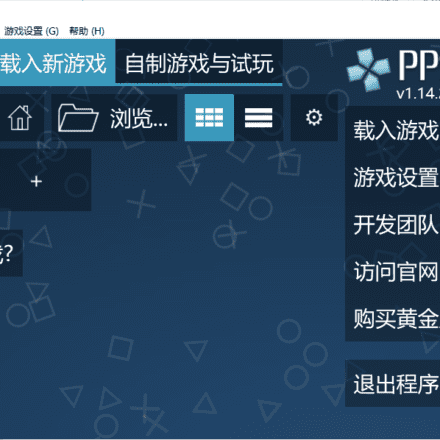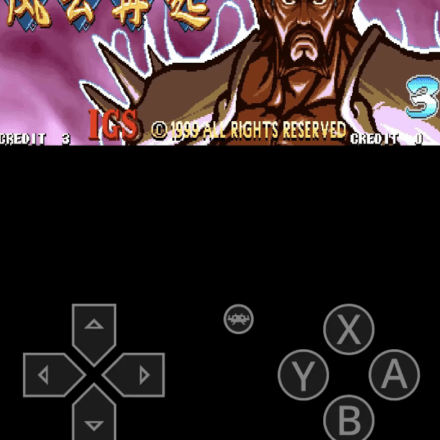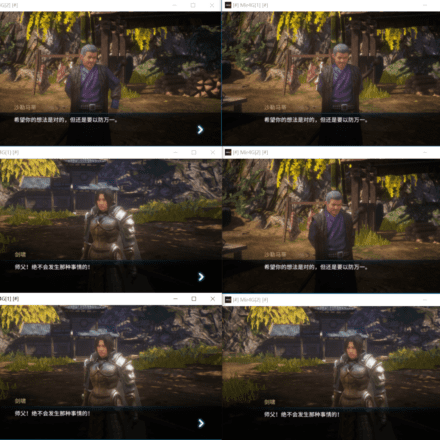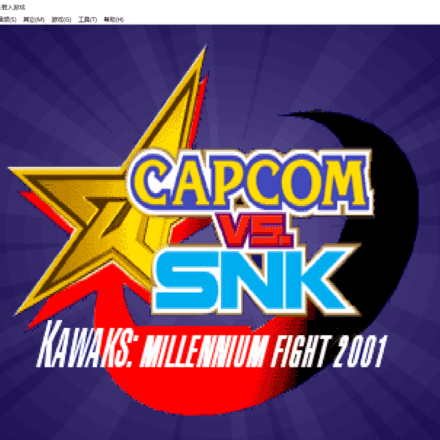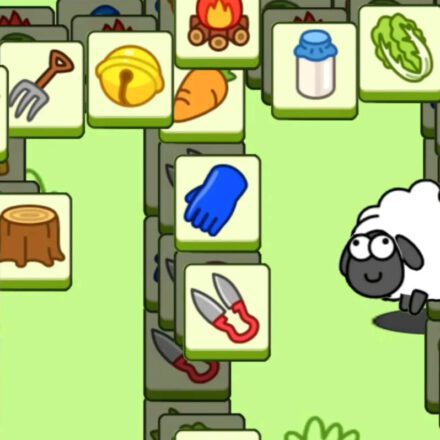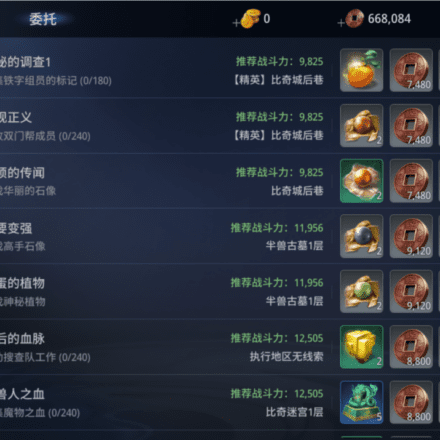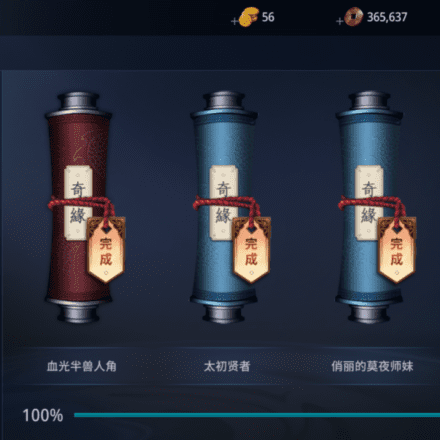우수한 소프트웨어와 실용적인 튜토리얼
CSGO 서버 구축 방법 "카운터스트라이크: 글로벌 오펜시브" 서버 구축
짓다 CSGO섬기는 사람,"카운터 스트라이크:글로벌 오펜시브CSGO는 Valve와 Midao Entertainment가 개발한 1인칭 슈팅 게임입니다. Microsoft Windows, macOS, PlayStation 3, Xbox 360 등의 플랫폼에서 실행할 수 있습니다. SteamCMD를 다운로드하여 설치하면 개인용 CSGO 서버!
아래는 Counter-Strike: Global Offensive 전용 서버를 설정하고 운영하는 데 대한 기본 사항 개요입니다.

CSGO 서버 다운로드
CSGO 서버를 업데이트하는 방법입니다. 이 단계는 게임이 업데이트될 때마다 수행해야 합니다. 향후 이 단계를 자동화하려면 다음을 참조하세요.스팀 자동화.
SteamCMD를 다운로드하고 설치하세요
CSGO 서버 Steam 콘솔 클라이언트(스팀CMD)는 Steam 클라이언트의 명령줄 버전입니다. 주요 목적은 명령줄 인터페이스 Steam 클라이언트에서 사용 가능한 다양한 전용 서버를 설치하고 업데이트하는 것입니다. 다음 사용자에게 적합합니다. 스팀파이프 콘텐츠 배포 시스템 게임. 모든 게임이 이전 버전에서 이전되었습니다. Half-Life 전용 서버 업데이트 도구SteamCMD로 마이그레이션되었습니다.
윈도우
1. SteamCMD 폴더를 만듭니다.
C:\스팀cmd
2. Windows용 SteamCMD 다운로드:https://steamcdn-a.akamaihd.net/client/installer/steamcmd.zip
3. zip 파일의 파일을 폴더로 압축 해제합니다.
리눅스
SteamCMD를 안전하게 실행하고 운영 체제의 나머지 부분과 분리하려면 steam이라는 사용자 계정을 만드세요. 루트로 로그인한 상태에서 steamcmd를 실행하지 마세요. 보안 위험이 있습니다.
1. root로 Steam 사용자를 생성합니다.
useradd -m 스팀
2. 메인 폴더로 들어가세요:
cd /홈/스팀
저장소에서 패키지 설치
1. 배포판의 저장소에서 SteamCMD 패키지를 설치하는 것이 좋습니다(가능한 경우):
우분투/데비안
sudo apt install steamcmd
Note.png 참고: 64비트 컴퓨터를 사용하는 경우 multiverse를 추가해야 합니다.
sudo add-apt-repository multiverse sudo dpkg --add-architecture i386 sudo apt update sudo apt install lib32gcc1 steamcmd
레드햇/센트OS
yum으로 steamcmd를 설치하세요
아치 리눅스
git clone https://aur.archlinux.org/steamcmd.git cd steamcmd makepkg -si
2. steamcmd 실행 파일을 연결합니다.
ln -s /usr/games/steamcmd steamcmd
도커
서버가 실행 중이면 도커, 간단히 다음을 사용할 수 있습니다.
docker run -it --name=steamcmd cm2network/steamcmd bash
steamcmd.sh 위치: /홈/스팀/스팀cmd
이 이미지는 Steam 기반 전용 서버의 기본 이미지로 사용할 수 있습니다. 예: https://hub.docker.com/r/cm2network/csgo/
관련 Docker Hub 페이지는 여기에서 찾을 수 있습니다. https://hub.docker.com/r/cm2network/steamcmd/
수동 설치
1. 시작하기 전에 SteamCMD를 실행하는 데 필요한 종속성을 설치해야 합니다.
우분투/데비안 64비트
sudo apt-get install lib32gcc1
레드햇/센트OS
yum으로 glibc libstdc++ 설치
RedHat/CentOS 64비트
냠 설치 glibc.i686 libstdc++.i686
2. 루트 사용자로 Steam 사용자로 업그레이드:
수증기
루트로 로그인하지 않았지만 sudo를 사용하여 관리자 권한을 행사하는 경우 다음과 같이 Steam 사용자에게 권한을 확대하세요.
sudo -iu 스팀
3. SteamCMD용 디렉토리를 만들고 해당 디렉토리로 이동합니다.
mkdir ~/Steam && cd ~/Steam
4. Linux용 SteamCMD를 다운로드하여 압축을 풉니다.
curl -sqL "https://steamcdn-a.akamaihd.net/client/installer/steamcmd_linux.tar.gz" | tar zxvf -
중국 본토 사용자는 다음 명령을 사용하여 중국 본토 노드를 사용할 수 있습니다.
curl -sqL "https://media.st.dl.bscstorage.net/client/installer/steamcmd_linux.tar.gz" | tar zxvf -
5. 서버 관리를 간소화하기 위해 tmux 및/또는 screen을 설치하세요.
sudo apt-get install tmux screen -y;
맥OS
1. 터미널을 열고 SteamCMD 디렉토리를 만듭니다.
mkdir ~/steamcmd && cd ~/steamcmd
2. macOS용 SteamCMD를 다운로드하여 압축을 풉니다.
curl -sqL ' https://steamcdn-a.akamaihd.net/client/installer/steamcmd_osx.tar.gz ' | tar zxvf -
중국 본토 사용자는 다음 명령을 사용하여 중국 본토 노드를 사용할 수 있습니다.
curl -sqL ' https://media.st.dl.bscstorage.net/client/installer/steamcmd_osx.tar.gz ' | tar zxvf -
SteamCMD를 실행하는 CSGO 서버
SteamCMD를 처음 실행하면 자동으로 업데이트되고 표시됩니다.스팀>입력 프롬프트.돕다자세한 내용은.
윈도우
명령줄 창을 열고 SteamCMD를 실행합니다.
cd C:\steamcmd steamcmd
리눅스/맥OS
터미널을 열고 SteamCMD를 실행하세요.
저장소에서 패키지를 통해 설치한 경우:
cd ~ steamcmd
수동으로 설치한 경우:
cd ~/Steam ./steamcmd.sh
CSGO 서버 SteamCMD에 로그인하세요
익명 로그인
대부분의 게임 서버를 다운로드할 때 익명으로 로그인할 수 있습니다.
익명으로 로그인
Steam 계정으로 로그인하세요
일부 서버에서는 Steam 계정으로 로그인해야 합니다.
보안상의 이유로 서버 전용 Steam 계정을 만드는 것이 좋습니다.
사용자는 한 번에 한 곳에만 로그인할 수 있습니다(GUI 클라이언트나 SteamCMD에서).
로그인 <用户名>
다음으로 비밀번호를 입력하세요.
사용자 계정에 Steam Guard가 이미 활성화되어 있는 경우, 이메일에서 Steam Guard 인증 코드를 확인하여 입력하세요. 이 코드는 처음 로그인할 때만 필요합니다(SteamCMD에서 로그인 정보 저장에 사용하는 파일을 삭제한 경우에만 필요합니다).
계정에 성공적으로 로그인한 경우 메시지가 표시됩니다.
앱을 다운로드하세요
1. SteamCMD를 열고 로그인하세요.
2. 애플리케이션 설치 디렉토리를 설정합니다(참고: Linux/macOS에서는 슬래시를 사용하세요)/, Windows에서는 백슬래시를 사용하세요\).
강제 설치 디렉토리 <路径>
예를 들어, 이름이csgo_ds현재 디렉토리 아래의 디렉토리:
강제 설치 디렉토리 ./csgo_ds/
윈도우에서 : 강제 설치 디렉토리 .\csgo_ds\
3. 애플리케이션 사용 설치 또는 업데이트앱 업데이트명령(여기에 제공됨)Steam 앱 ID). 동시에 응용 프로그램을 검증하려면 추가해야 합니다.검증하다테스트 브랜치를 다운로드하려면 다음을 사용하세요.-beta <베타 이름>옵션 – 예를 들어,Half-Life 전용 서버테스트 브랜치의 이름은 다음과 같습니다.베타게다가Origin 전용 서버테스트 브랜치의 이름은 다음과 같습니다.프리릴리즈일부 테스트 브랜치에는 비밀번호가 설정되어 있습니다. 이 브랜치에서 다운로드하려면 비밀번호를 추가해야 합니다.-betapassword <비밀번호>옵션.
앱 업데이트 <应用ID> [-베타 <测试名称>] [-베타 비밀번호 <密码>] [검증]
Half-Life 전용 서버특별한 경우입니다. 애플리케이션 ID가 90이고 모듈을 먼저 선택해야 합니다. 이는 구성 옵션을 설정하여 수행됩니다.모드변수를 요청합니다.
앱_설정_구성 <应用 ID> <选项名称> <变量选项>
예: Counter-Strike: Global Offensive 전용 서버를 설치하고 확인하려면:
app_update 740 검증
예: Team Fortress 전용 서버를 설치하고 확인하려면:
app_set_config 90 mod tfc app_update 90 validate
앱 업데이트필요한 모든 파일을 설치하려면 명령을 실행하세요.app_update 90 검증더 이상 업데이트가 없을 때까지 이 과정을 반복합니다.예: 테스트 버전을 설치하고 확인합니다.Half-Life 전용 서버(Half-Life):
app_update 90 -beta 베타 검증
예: Counter-Strike: Source 전용 서버의 테스트 버전을 설치하고 확인하려면 다음을 수행합니다.
app_update 232330 -베타 사전 릴리스 검증
예: Natural Selection 2 전용 서버의 개인 테스트 버전을 설치하고 확인합니다(테스트 이름알파, 테스트 비밀번호나첼):
[테스트 이름]은 개인 테스트 브랜치의 이름입니다.
[테스트 비밀번호]는 개인 테스트 브랜치의 비밀번호입니다.
app_update 4940 -beta alpha -betapassword natsel validate
3. 완료되면 입력하세요그만두다이렇게 하면 Steam 서버에서 제대로 로그아웃됩니다.
그만두다
확인하다
검증하다
Verify는 서버의 모든 파일을 검사하여 SteamCMD가 로컬로 다운로드해야 하는 파일과 일치하는지 확인하는 명령어입니다. 파일이 누락되었거나 손상되었을 가능성이 있다고 생각될 때 유용합니다.
맵사이클.txt이 파일은 서버의 기본값으로 덮어쓰여집니다. 기본 설치에 포함되지 않은 파일은 영향을 받지 않습니다.이 명령은 초기 설치 시 또는 서버 측에 문제가 있는 경우에만 사용하는 것이 좋습니다.
지원되는 서버
SteamCMD를 사용하여 설치할 수 있는 알려진 서버는 다음에서 찾을 수 있습니다.전용 서버 목록페이지 쿼리입니다. 추가 명령은 app_update 전에 실행해야 합니다.
CSGO 서버 SteamCMD 자동화
SteamCMD를 자동화하는 방법에는 두 가지가 있습니다. (사용./steamcmd.sh교체하려면스팀cmd. )
명령줄
명령줄을 사용할 때-베타옵션은 다음과 같은 특별한 방식으로 인용되어야 합니다.+app_update "90 -베타 베타".
이것이 작동하지 않으면 다음으로 대체해보세요."+앱_업데이트 90 -베타 베타"바꾸다.
명령줄에 명령을 추가하려면 다음과 같이 앞에 더하기 기호를 추가합니다.
steamcmd +login anonymous +force_install_dir ./csgo_ds +app_update 740 +quit
Counter-Strike: Zero Hour 등 Half-Life용 특정 게임 모드를 설치하려면:
steamcmd +login anonymous +force_install_dir ./czero +app_set_config 90 mod czero +app_update 90 +quit
Killing Floor와 같이 로그인이 필요한 게임을 설치하려면:
steamcmd +로그인 <用户名> <密码> +강제_설치_디렉토리 .\KFServer\ +앱_업데이트 215350 +종료
스크립트 만들기
텍스트 파일을 저장하려면 UTF-8 인코딩을 사용하는 것이 좋습니다.
1. SteamCMD 명령을 텍스트 파일에 저장합니다. (다음을 추가하여 주석을 추가할 수 있습니다.//.)예를 들어:
// Counter-Strike: Global Offensive 전용 서버 업데이트 // @ShutdownOnFailedCommand 1 // 여러 서버를 동시에 업데이트하는 경우 0으로 설정해 주세요 @NoPromptForPassword 1 로그인//일부 서버는 로그인이 필요하지 않습니다//로그인 익명 force_install_dir ./csgo_ds app_update 740 validate quit
2. 함께+런스크립트SteamCMD를 -i 옵션과 함께 실행하고, 앞서 만든 파일을 가리키세요. 예:
steamcmd +runscript csgo_ds.txt
CSGO 서버 크로스 플랫폼 설치
현재 실행 중인 플랫폼이 아니더라도 SteamCMD가 다른 플랫폼에 대해 다운로드해야 하는 파일을 다운로드하도록 선택할 수 있습니다. 이는 다음을 사용하여 수행됩니다.@sSteamCmdForcePlatformType변수(예, 변수 이름 앞에 "s"가 두 개 있습니다.) 예를 들어 Linux에서 Counter-Strike: Global Offensive 전용 서버의 Windows 버전을 다운로드하려면 다음 명령을 실행할 수 있습니다.
./steamcmd.sh +@sSteamCmdForcePlatformType windows +로그인 익명 +강제_설치_디렉토리 ../csgo_ds +앱_업데이트 740 확인 +종료
또는 다음 스크립트를 사용하세요.
@ShutdownOnFailedCommand 1 @NoPromptForPassword 1 @sSteamCmdForcePlatformType windows 로그인 익명 force_install_dir ../csgo_ds app_update 740 유효성 검사 종료
이 변수는 다음을 지원합니다.창문,맥OS그리고리눅스.
Windows 소프트웨어/스크립트
콘덴서
condenser는 Steam 전용 서버 애플리케이션을 다운로드, 구성 및 실행하기 위한 부트로더입니다.
SteamCMD 자동 업데이터
모든 게임 서버를 설치하고 자동으로 업데이트하세요
GitHub 저장소: https://github.com/C0nw0nk/SteamCMD-AutoUpdate-Any-Gameserver
SteamCMD GUI
이 도구를 사용하면 사용자는 명령줄이나 배치 파일을 사용하지 않고도 Windows에서 SteamCMD를 사용할 수 있습니다.
GitHub 저장소: https://github.com/DioJoestar/SteamCMD-GUI
SteamCMD 가디언 1.2
여기에서 보고 다운로드하세요:http://pastebin.com/BRUbsGQh
CSGO 서버에서 SteamCMD가 시작됩니다.
Steam> 프롬프트가 나타나면 CS:GO 전용 서버 설치 경로를 설정하세요.
예제 코드:
윈도우 운영체제
강제 설치 디렉토리 c:\csgo-ds\ 강제 설치 디렉토리 .\csgo-ds\
리눅스 운영체제
force_install_dir /전체/경로/csgo-ds/
CS:GO 설치 또는 업데이트
처음 설치하는 경우 또는 서버 파일의 무결성을 확인해야 하는 경우:
app_update 740 검증
기존 서버만 업데이트하는 경우:
앱 업데이트 740
설치가 완료되면 Steam> 프롬프트에서 quit를 입력하여 Steam을 종료합니다.
서버 로그인 토큰 등록
서버가 영구 게임 서버 계정에 로그인하기 위해 서버 로그인 토큰(GSLT)을 사용하지 않는 경우, CS:GO 게임 서버와 GOTV 시청 시스템은 동일한 LAN에 있는 클라이언트만 RFC 1918 IP 주소로 연결하도록 허용합니다.
RFC 1918은 개인 네트워크 주소 할당을 참조하며, 포함된 IP 주소 범위는 다음과 같습니다.
10.0.0.0-10.255.255.255 172.16.0.0-172.31.255.255 192.168.0.0-192.168.255.25
서버에 공용 IP 주소가 있고 클라이언트가 인터넷을 통해 서버에 액세스해야 하는 경우 서버 로그인 토큰(GSLT)을 등록해야 합니다.
GSLT에 등록하는 과정은 매우 간단합니다. 이 웹사이트를 방문하여 안내에 따라 등록하세요. https://steamcommunity.com/dev/managegameservers (걱정하지 마세요. 적격 계정은 1,000개의 서버 토큰을 등록할 수 있습니다)
각 GSLT는 게임 서버 한 인스턴스에서만 허용됩니다. 즉, CS:GO 서버가 여러 개 있는 경우 각 서버마다 고유한 토큰을 생성해야 합니다.
토큰은 명령줄에 +sv_setsteamaccount를 추가하여 서버를 시작할 때 설정됩니다. <十六进制令牌> -net_port_try 1을 명령에 추가하여 토큰의 고유성을 확인할 수도 있습니다.
그런데, 토큰 로그인을 사용하는 모든 공개 서버는 반드시 당사의 서버 운영 지침을 엄격히 따라야 합니다. https://blog.counter-strike.net/index.php/server_guidelines/
서버를 시작합니다
- 포트 포워딩에 대한 자세한 내용은 SRCDS 페이지를 참조하세요.
- Linux 운영체제에서 다음 코드의 첫 번째 srcds를 ./srcds_run으로 바꿔주세요.
- 공개 서버인 경우 +sv_setsteamaccount도 추가해야 합니다. <十六进制服务器令牌> -net_port_try 1 GSLT(게임 서버 로그인 토큰)를 사용하는 명령입니다.
캐주얼 모드
srcds -game csgo -console -usercon +game_type 0 +game_mode 0 +mapgroup mg_active +map de_dust2
경쟁 모드
srcds -game csgo -console -usercon +game_type 0 +game_mode 1 +mapgroup mg_active +map de_dust2
군비 경쟁 모드
srcds -game csgo -console -usercon +game_type 1 +game_mode 0 +mapgroup mg_armsrace +map ar_shoots
블래스트 모드
srcds -game csgo -console -usercon +game_type 1 +game_mode 1 +mapgroup mg_demolition +map de_lake
데스매치 모드
srcds -game csgo -console -usercon +game_type 1 +game_mode 2 +mapgroup mg_allclassic +map de_dust
여기에는 일반적인 게임 모드만 나열되어 있습니다. 전체 게임 모드 목록은 gamemodes.txt 파일을 참조하세요.
CSGOSL 크로스 플랫폼 CSGO 그래픽 인터페이스
csgosl은 카운터 스트라이크 글로벌 오펜시브 전용 서버(현재 CSGO 서버)용 그래픽 사용자 인터페이스입니다. csgosl은 Windows 및 Linux 플랫폼(지원 플랫폼)에서 원클릭 설치, 업데이트, 시작 및 종료를 지원합니다. CSGO 서버를 바로 구축하고 운영하려면 csgosl이 적합합니다. csgosl은 대부분의 주요 서버 옵션을 지원합니다. 고급 사용자의 경우, 고급 모드를 종료하면 거의 모든 설정을 사용할 수 있습니다.
csgosl 기능:
- 완전 자동화된 설치(steamcmd + srcds + metamod/sourcemod/plugins)
- 서버 업데이트, 자동 또는 수동
- 서버 시작/모니터링/중지
- 호스트 LAN 또는 공용 서버만
- 지도 및 지도 그룹에 대한 워크숍을 진행합니다.
- Map Set Editor를 사용하여 모든 맵을 관리하고 나만의 맵 세트를 만드세요.
- 지도 미리보기를 사용하여 설치된 모든 지도를 쉽게 보고 선택하세요
- 합리적인 기본값을 사용하여 서버 설정을 대폭 간소화합니다.
- 제어광을 위한 고급 설정 모드(응용 프로그램 도움말 텍스트가 있는 모든 cvar 지원)
- 모든 게임 모드/유형에 대한 설정을 한 곳에서 재정의합니다.
- 앱 내에서 온라인 도움말에 쉽게 액세스하세요
- 사전 설치된 sourcemod, metamod 및 일부 플러그인
리눅스 스크립트
csgo-서버-런처
서버를 관리하기 위한 간단한 스크립트가 생성되었습니다. 데비안과 우분투 배포판에서 테스트되었으며, 서버를 생성, 시작, 중지, 재시작, 업데이트할 수 있습니다. 콘솔 명령을 통해 콘솔을 표시할 수도 있습니다. 콘솔 모드에 있는 경우, 서버를 중지하지 않고 화면을 중지하려면 CTRL+A를 누른 후 D를 누르는 것을 잊지 마세요.
특징
- 시작 - PARAM_START 변수를 사용하여 화면에서 서버를 시작합니다.
- stop - 서버를 중지하고 로딩 화면을 닫습니다.
- 상태 - 서버 상태(화면 다운 또는 업)를 표시합니다.
- restart - 서버를 다시 시작합니다(중지 && 시작)
- 콘솔 - 명령을 입력할 수 있는 서버 콘솔을 표시합니다.
- update - PARAM_UPDATE에 따라 서버를 업데이트한 다음 LOG_DIR에 로그 파일을 저장하고 var가 가득 찬 경우 다음을 보냅니다.
- LOG_EMAIL은 이메일을 보냅니다.
- create - 서버를 생성합니다(먼저 스크립트를 구성해야 합니다).
이 스크립트는 GitHub에서 사용할 수 있습니다: csgo-server-launcher
LGSM csgoserver
처럼리눅스 게임 서버 관리자스크립트의 일부인 csgoserver는 Counter-Strike: Global Offensive Linux 전용 서버를 빠르고 쉽게 배포하고 관리할 수 있는 명령줄 도구입니다.
주요 특징
- 서버 설치 프로그램(SteamCMD).
- 다양한 기본 시작 매개변수(워크숍 지원 포함)
- 서버를 시작/중지/재시작합니다.
- 서버 콘솔.
- 서버 모니터링(이메일 알림 포함).
- 서버 업데이트(SteamCMD).
- 서버 백업.
호환성
Linux Game Server Manager는 다음 Linux 배포판에서 실행되도록 테스트되었습니다.
- 데비안 기반 배포판(Ubuntu, Mint 등).
- Redhat 기반 배포판(CentOS, Fedora 등).
gameservermanagers.com에서 스크립트를 받으세요.
자세한 내용은 다음을 참조하세요.깃허브 위키.
도움받기:LGSM 스팀 그룹.
Windows 소프트웨어/스크립트
SteamCMD GUI
이 도구를 사용하면 사용자는 명령줄과 배치 파일을 건드리지 않고도 Windows에서 SteamCMD를 사용할 수 있습니다.
GitHub 주소: https://github.com/DioJoestar/SteamCMD-GUI.git
pyr0s-csgo-서버-런처
3개의 서로 다른 서버를 시작하는 간단한 스크립트입니다. 4가지 게임 모드에서 모두 사용 가능합니다. 제가 처음으로 시도해 본 스크립팅입니다.
웹사이트:https://code.google.com/p/pyr0s-csgo-server-launcher/
CSGO 서버 고급 설정
새로운 CS:GO 서버를 구성하는 것은 과거 전용 서버에서 서버 관리자가 경험했던 것과는 다릅니다. 주요 차이점을 살펴보겠습니다.
autoexec.cfg
이 파일은 \csgo\cfg에 있습니다.
이 파일은 첫 번째 맵이 로드되기 전에 실행됩니다. valve.rc는 autoexec.cfg를 실행하고 다음 명령인 stuffcmds에서는 명령줄에서 +를 사용하여 매개변수를 실행합니다.
autoexec.cfg에서는 지침을 한 번만 설정하면 됩니다.
로그인 // 이렇게 하면 로깅이 활성화됩니다. server.cfg 파일에 이 값을 입력하지 마세요. 호스트 이름 "Counter-Strike: Global Offensive Dedicated Server" // 서버 이름 rcon_password "yourrconpassword" // 원격 관리 서버 rcon 비밀번호 sv_password "" // 개인 서버를 설정하려는 경우에만 이 옵션이 필요합니다! sv_cheats 0 // 치트 끄기, 이렇게 설정해야 합니다. 변경하지 마세요. sv_lan 0 // LAN 연결만 허용하는 것이 아니라, 이렇게 설정해야 합니다. 변경하지 마세요. exec banned_user.cfg // 사용자 차단 exec prohibited_ip.cfg // IP 차단
서버.cfg
server.cfg 파일은 \csgo\cfg 디렉토리에 있습니다(존재하지 않으면 직접 만드세요)
이 파일은 맵을 전환할 때마다 로드되며, 아래 나열된 게임모드 파일보다 먼저 로드됩니다. 다음은 server.cfg 파일의 아주 간단한 예시입니다.
mp_autoteambalance 1 //팀 잔액 활성화 mp_limitteams 1 //팀 내 인원 수의 최대 허용 차이 writeid //사용자 허용 목록 writeip //IP 허용 목록
게임모드.txt
이 파일은 \csgo\ 폴더에 있습니다.
기본적으로 이 파일은 Valve에서 정의한 표준 "규칙"입니다. 예를 들어, 캐주얼 모드에서는 CT에게 자동으로 해체 키트가 제공되지만, 경쟁 모드에서는 이전 CS와 마찬가지로 플레이어가 직접 구매해야 합니다. Valve는 언제든지 특정 모드의 규칙을 결정하거나 변경할 수 있으므로 이 파일을 수정해서는 안 됩니다. 이 파일을 사용자 지정하면 서버가 업데이트될 때 변경 사항이 덮어씌워집니다.
이 파일은 편집해서는 안 되지만, 변경 사항은 그대로 적용됩니다. 편집하려는 섹션을 찾으면 설정할 수 있는 매개변수 집합이 표시됩니다. 이 경우에도 gamemodes_server.txt 파일을 직접 변경해야 합니다.
파일의 각 섹션은 게임 유형별로 구분되어 있습니다. 게임 유형에는 캐주얼, 경쟁, 군비 경쟁(gungameprogressive), 폭발(gungametrbomb), 데스매치 등이 있습니다.
게임모드_서버.txt
이 파일은 반드시 존재하거나 \csgo\ 폴더의 gamemodes_server.txt.example에서 생성되어야 합니다. 이 파일을 통해 서버 관리자는 서버의 각 게임 모드를 사용자 지정할 수 있습니다. 이 설정은 Valve의 기본 gamemodes.txt 파일을 덮어씁니다. 예를 들어, 이 파일을 사용하면 매치의 최대 라운드 수를 변경하거나, 아군 사격을 활성화하면서 피해량을 줄일 수 있습니다.
gamemodes.txt 파일과 동일한 계층 구조와 구문을 유지하는 것이 매우 중요합니다!!! 서버 설치 시 구문 학습에 도움이 되는 gamemodes_server.txt 예제 파일이 포함되어 있습니다. 일반 서버에는 처음에 gamemodes_server.txt 파일이 없습니다. 게임 모드를 적용하려면 gamemodes_server.txt 파일을 복사하거나, 이름을 바꾸거나, 새로 만들어야 합니다.
로봇 설정
다음을 수정하여 봇의 수, 서버에서의 봇 분포, 봇의 채팅 수준을 변경할 수 있습니다.
"bot_quota_mode" "fill" // 채우기 모드: 빈 슬롯 채우기 "bot_defer_to_human_items" "1" "bot_defer_to_human_goals" "0" "bot_difficulty" "1" // 봇 난이도: 1 "bot_dont_shoot" "0" // 봇 무해: 꺼짐 "bot_chatter" "normal" // 봇 라디오: 정상 "bot_autodifficulty_threshold_low" "-2.0" // 봇 자동 난이도 임계값 낮음: -20.0에서 20.0 사이의 값(인간의 평균 점수 중 가장 낮음, 이보다 낮으면 봇이 난이도를 높임) "bot_autodifficulty_threshold_high" "0.0" // 봇 자동 난이도 임계값 높음: -20.0에서 20.0 사이의 값(인간의 평균 점수보다 높음, 이보다 높으면 봇이 난이도를 낮춤)
라운드 설정
아래 설정을 사용하여 각 라운드의 규칙을 변경할 수 있습니다. 라운드 수, 라운드 제한 시간, 초기 정지 시간, 사망 후 적 관찰 가능 여부 등을 변경할 수 있습니다. 각 convar는 특정 게임 유형에 맞게 설정되어 있으므로, 업데이트를 받으려면 각 게임 모드를 수정해야 합니다. 아래 설명된 대로 cfg/gamemode_XXX.cfg 및 cfg/gamemode_XXX_server.cfg를 사용하여 이러한 규칙을 덮어쓸 수 있습니다.
"mp_afterroundmoney" "0" "mp_playercashawards" "1" "mp_teamcashawards" "1" "mp_maxrounds" "30" "mp_timelimit" "0" "mp_roundtime" "2" "mp_freezetime" "15" "mp_buytime" "45" "mp_forcecamera" "1" // 팀 관전만 할 경우 1로 설정합니다. "mp_defuser_allocation" "0" "mp_death_drop_gun" "1" // 0=없음, 1=최고, 2=현재 또는 최고 "mp_death_drop_grenade" "2" // 0=없음, 1=최고, 2=현재 또는 최고 "mp_death_drop_defuser" "1"
총 설정
Arms Race 서버에서 플레이어들이 사용하는 무기를 변경할 수 있는 대화 상자를 찾을 수 있습니다. 무기 순서와 다음 무기로 넘어가기 위한 처치 조건을 설정할 수 있습니다. 두 팀은 서로 다른 설정을 사용하므로, 게임의 밸런스가 깨지지 않도록 신중하게 수정해야 합니다.
예를 들어, Arms Race의 무기/사살 요구 사항에 대한 진행 차트는 다음과 같습니다.
"mp9" { "킬" "1" } "mac10" { "킬" "1" } "mp7" { "킬" "1" } "bizon" { "킬" "1" } "ump45" { "킬" "1" } "p90" { "킬" "1" } "nova" { "킬" "1" } "mag7" { "킬" "1" } "xm1014" { "킬" "1" } "sawedoff" { "킬" "1" } "galilar" { "킬" "1" } "famas" { "킬" "1" } "ak47" { "킬" "1" } "m4a1" { "킬" "1" } "sg556" { "킬" "1" } "aug" { "킬" "1" } "awp" { "킬" "1" } "m249" { "킬" "1" } "negev" { "킬" "1" } "glock" { "킬" "1" } "hkp2000" { "킬" "1" } "tec9" { "킬" "1" } "p250" { "킬" "1" } "deagle" { "킬" "1" } "fiveseven" { "킬" "1" } "elite" { "킬" "1" } "knifegg" { "킬" "1" }예를 들어, 다음은 폭파 모드의 무기/사살 요구 사항에 대한 진행 차트입니다.
"m4a1" { "킬" "1" } "p90" { "킬" "1" } "ump45" { "킬" "1" } "deagle" { "킬" "1" } "nova" { "킬" "1" } "fiveseven" { "킬" "1" } "hkp2000" { "킬" "1" } "ssg08" { "킬" "1" } "awp" { "킬" "1" } "Scar20" { "킬" "1" }Arms Race 모드에서는 기본적으로 무작위 무기를 사용하므로 사용자 지정 목록을 강제로 사용하려면 mp_ggprogressive_use_random_weapons를 0으로 변경하세요.
게임모드_캐주얼_서버.cfg
gamemode_casual_server.cfg와 gamemode_casual.cfg 파일은 cfg 디렉터리에 있습니다. 후자(gamemode_casual.cfg)는 Valve에서 설정하며 모든 캐주얼 게임 시작 시 설정됩니다(맵이 로드될 때마다 적용됩니다). 각 게임 모드별로 파일이 있습니다(casual을 competitive 또는 armsrace 중 적절한 모드로 바꾸세요). 파일 형식은 매우 간단합니다. "convar setting // optional comment"와 같습니다. gamemode_casual.cfg 파일을 예로 들어 보겠습니다.
bot_autodifficulty_threshold_high 0.0 // -20.0과 20.0 사이의 값... cash_player_bomb_defused 200 // 폭탄을 해제한 플레이어의 보상
관리자는 gamemode_XXX.cfg라는 이름의 파일을 수정해서는 안 됩니다. Valve의 명명 규칙으로 인해 이 파일은 나중에 수정되어 기존 설정 파일을 덮어쓸 수 있습니다. 대신 _server.cfg로 끝나는 파일을 생성해야 합니다.
각 gamemode_XXX.cfg 파일은 cfg 폴더에 해당 gamemode_XXX_server.cfg 파일이 있어야 합니다. Valve의 파일 명명 규칙에 따라 _server.cfg 파일은 업데이트 시 덮어쓰이지 않습니다. _server.cfg 파일을 변경하면 _server.cfg 파일이 실행되기 때문에 원본 구성 파일을 덮어씁니다. 이 조합은 gamemodes.txt에서 확인할 수 있습니다.
gamemode_XXX.cfg와 gamemode_XXX_server.cfg의 설정은 gamemodes_server.txt와 server.cfg를 덮어씁니다. 또한, gamemode_XXX_server.cfg의 형식 때문에 수정하는 것이 더 쉬워 보입니다.
설정을 수정할 때 변수와 속성 사이의 공백에는 제한이 없는 것 같지만, 필수 사항입니다. 주석은 C++ 단일 줄 주석이며 // 뒤에 위치해야 합니다.
전용 서버를 시작하면 다음을 입력하여 로깅을 활성화할 수 있습니다.
//이 로그는 전용 서버 cvarlist log cvarlist.txt의 csgo 폴더에 저장됩니다.
지도
이 게임은 더 이상 maplist.txt 파일을 사용하지 않으며, 이제 맵 그룹으로 게임을 제어합니다. 서버는 mapgroup 또는 workshop_collection을 사용해야 합니다. 그렇지 않으면 맵이 제대로 순환되지 않습니다. gamemodes_server.txt.example 파일에서 맵 그룹 예시를 참조하세요.